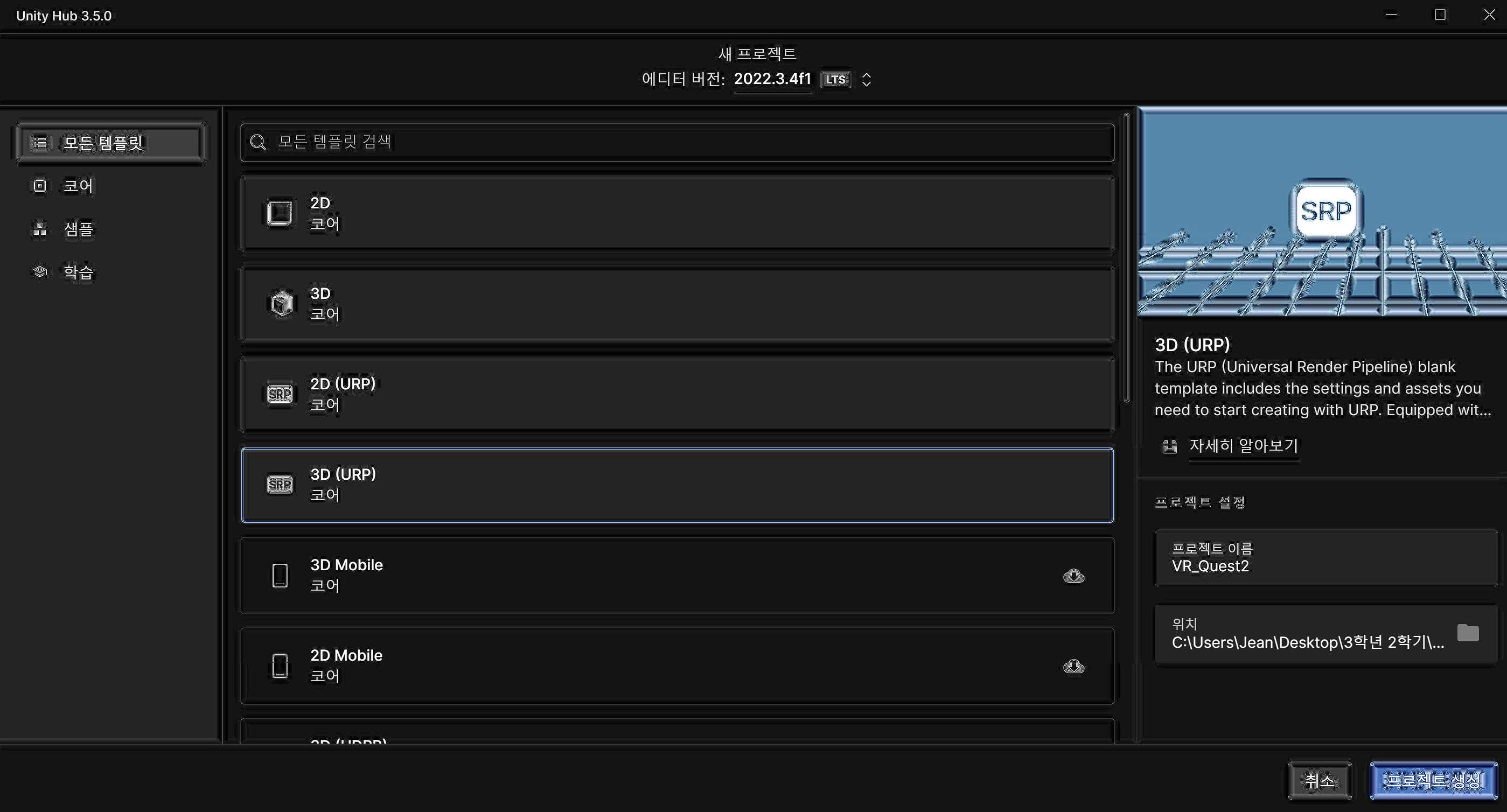

3D URP로 프로젝트를 생성해주며 Android가 있는 버전으로 프로젝트를 생성해주세요!
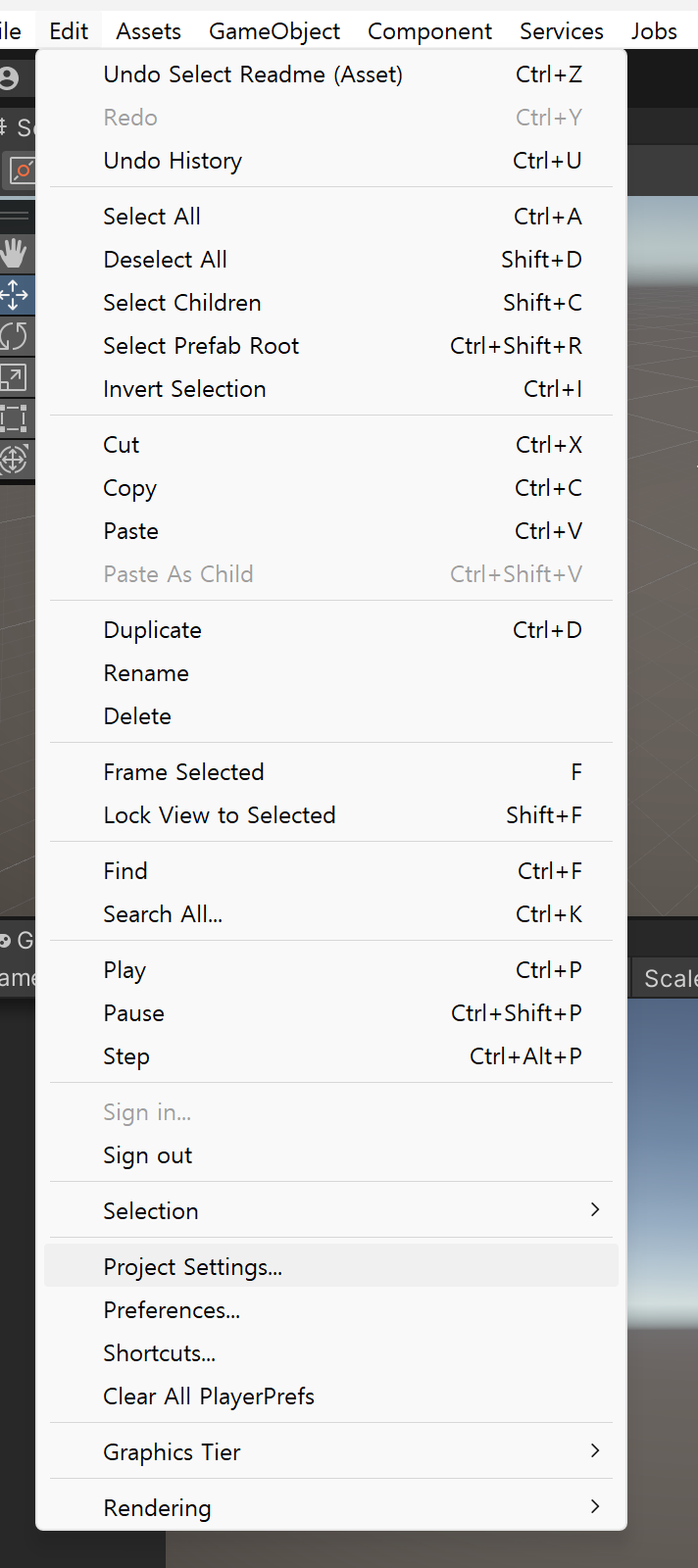

• Edit - Project Settings 에서
• Install XR Plugin Management 를 설치해줍니다.

Open XR을 체크해서 다운로드한뒤 yes버튼을 누르면 다시 프로젝트가 껏다 켜집니다.
기다려주세요!
그리고 노란색 경고 표시를 누르신다음
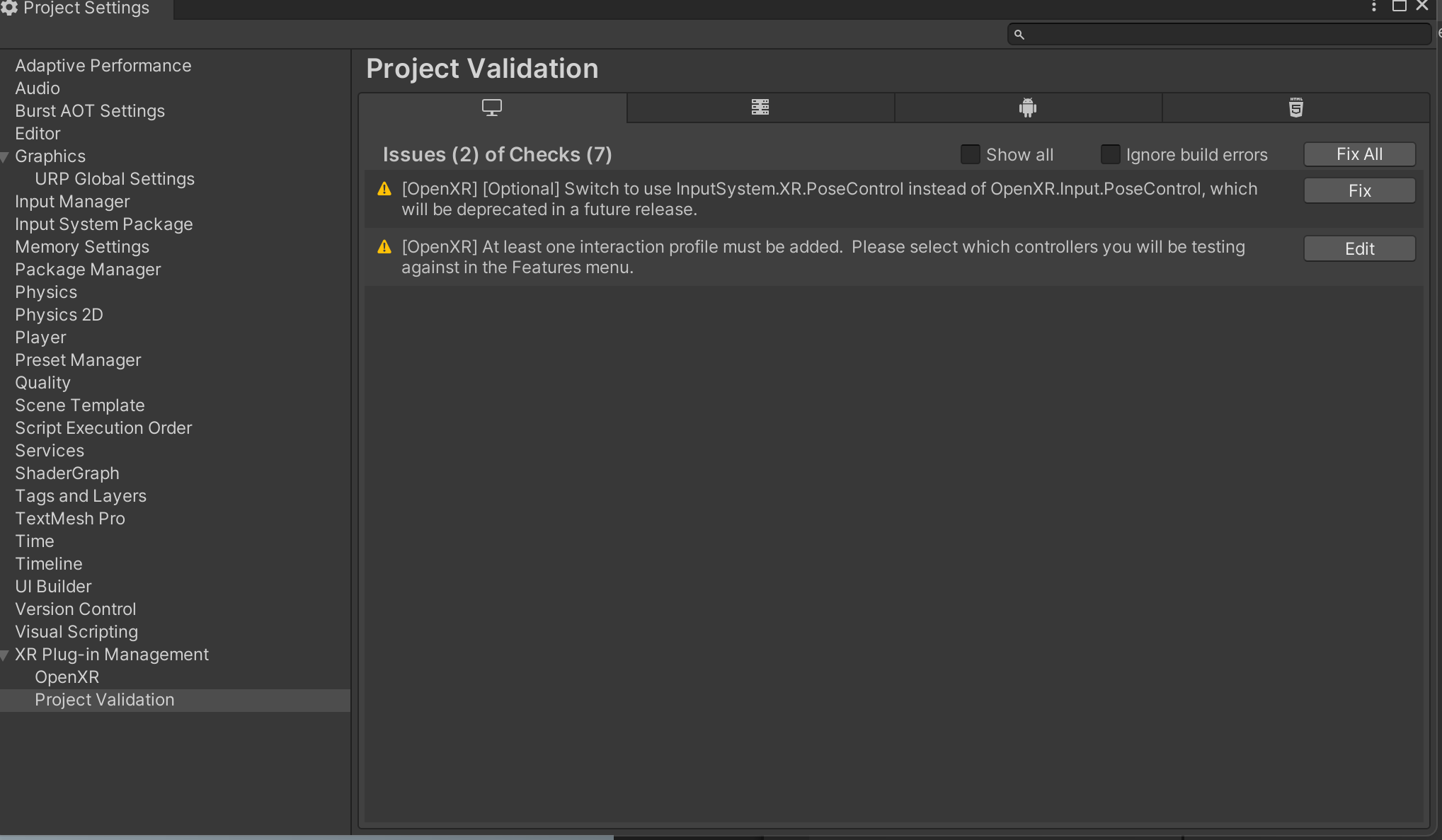
Fix All을 눌러주시면 됩니다.

Open XR 에서 안드로이드를 클릭하신뒤 Oculus Touch Controller Profile을 추가해줍니다.
Adroid를 추가하지 않으신분들은 보이지않으실거에요! 추가해주시면 보일겁니다.
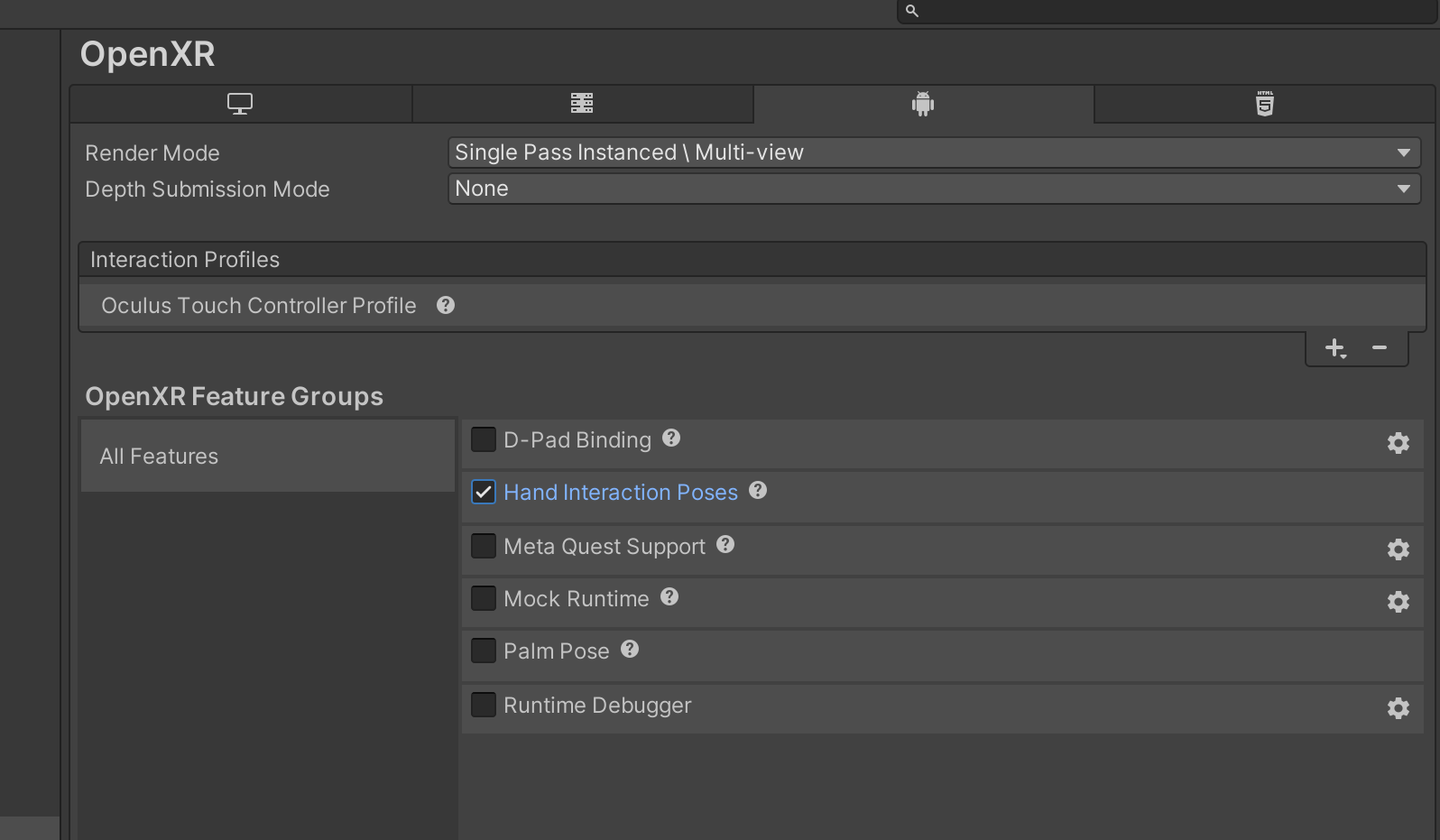
그리고 Hand Interaction Poses를 체크해줍니다!
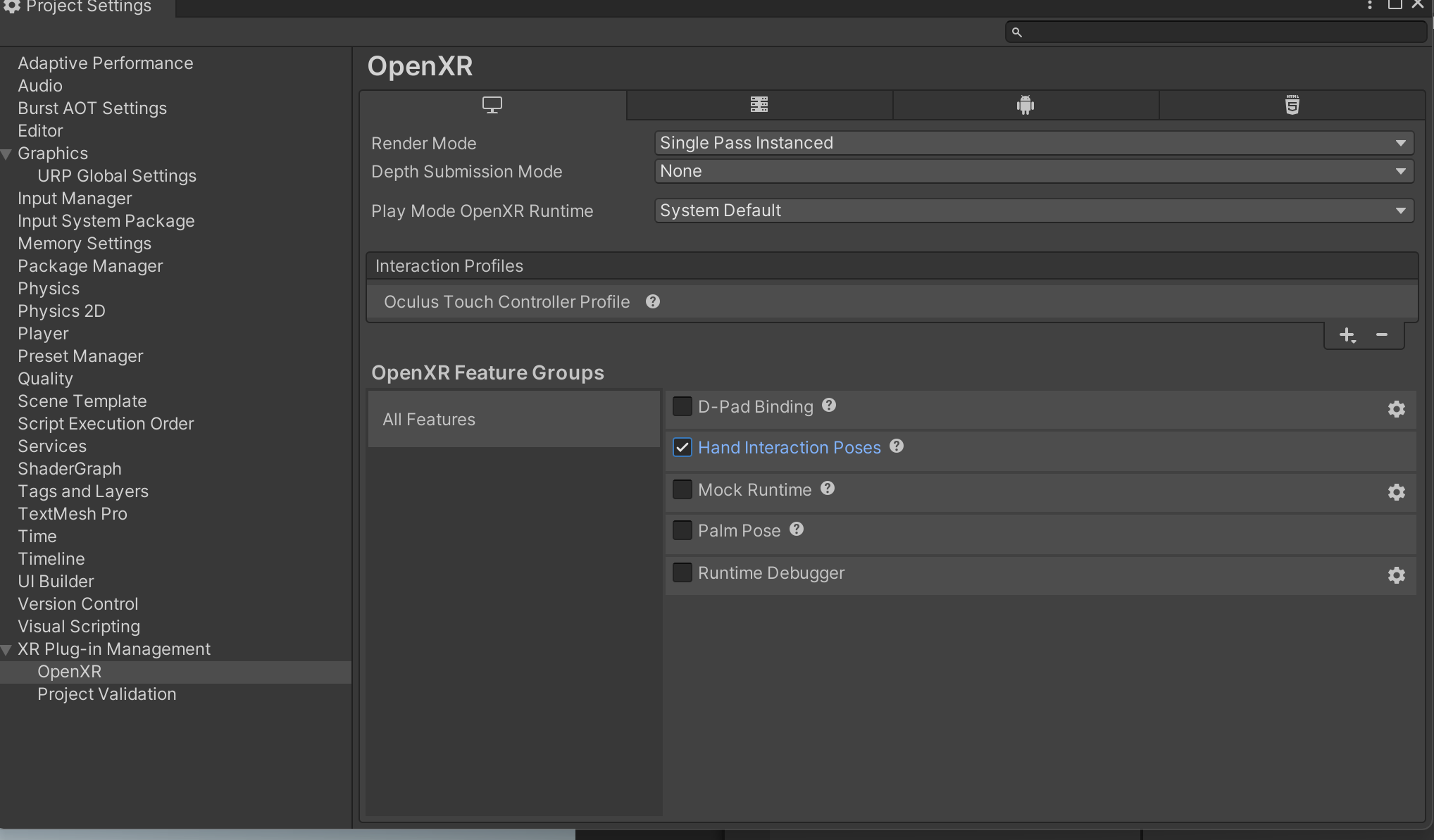
그리고 PC를 클릭해서 똑같이 추가해주고 체크해줍니다.

XR Plug-in Management를 다시 들어가셔서 안드로이드도 OpenXR을 체크!
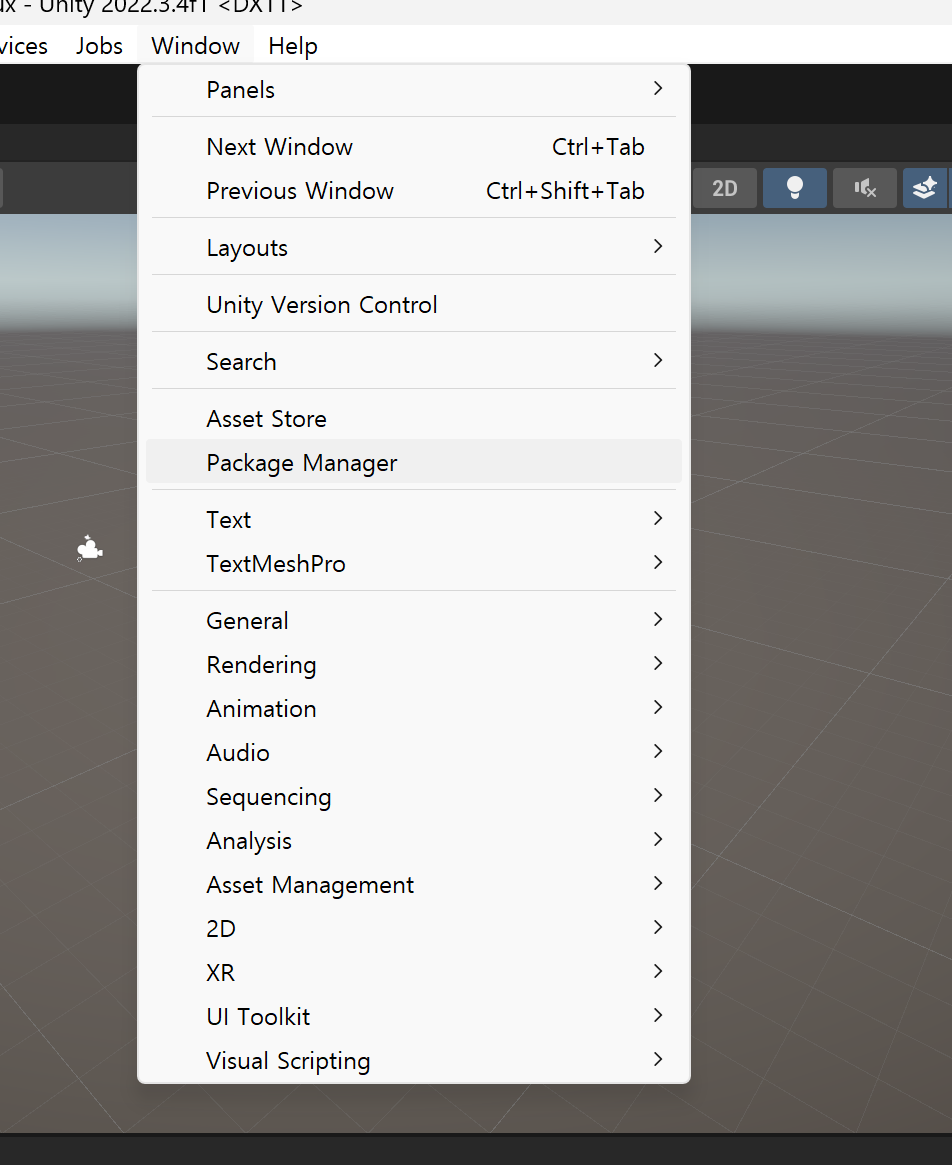

Window - Pakage Manager - Unity Registry 클릭!

XR Interaction Toolkit 을 설치해줍니다!
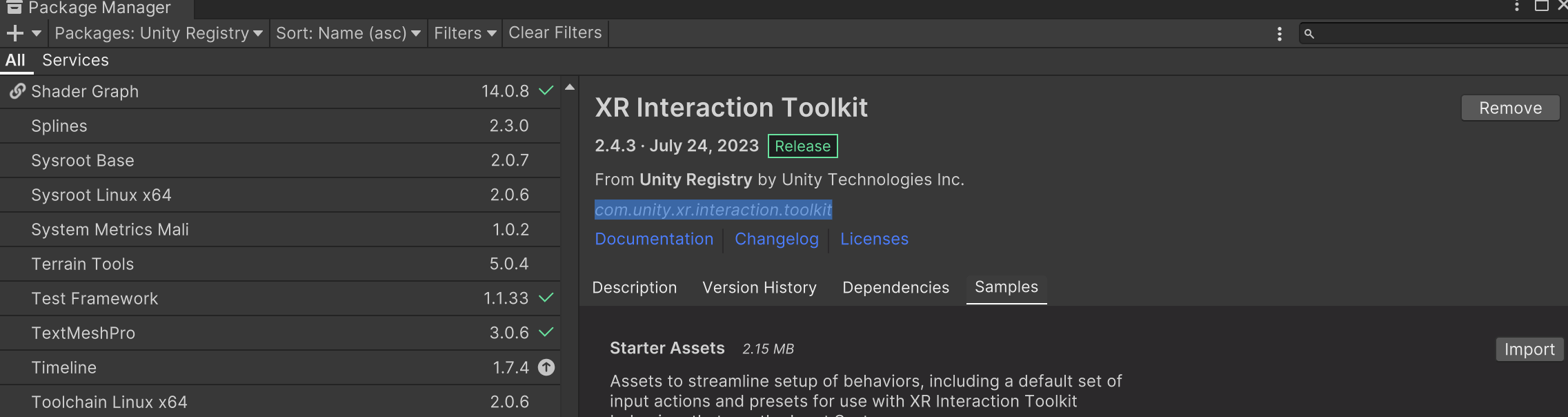
제목에 보시면 com. 어쩌고 파란색으로 드래그한 부분을 복사해주세요
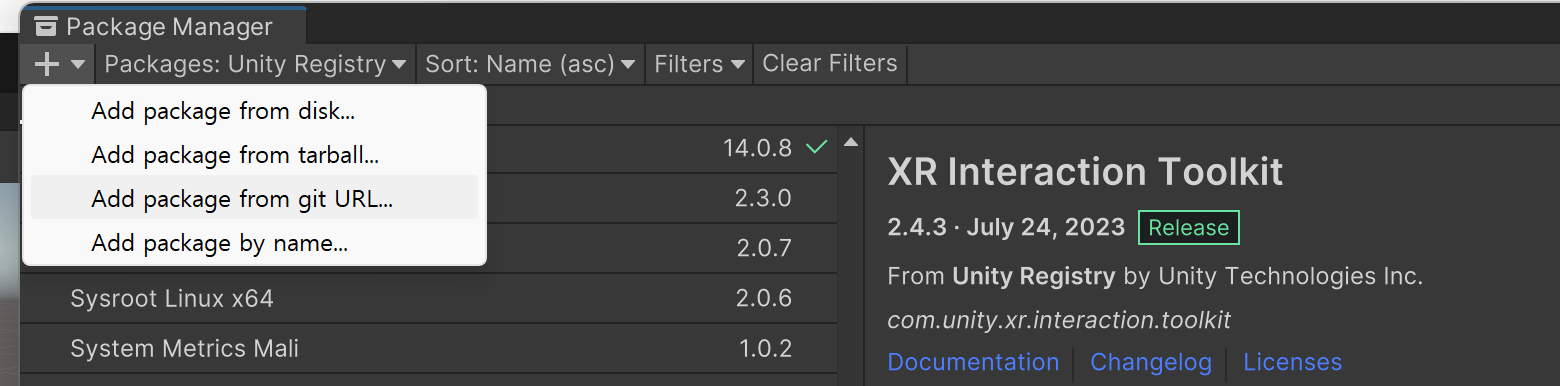
왼쪽 상단에 + 버튼을 눌러서 Add pakage form git URL을 클릭합니다.
복사한 주소를 넣어서 엔터를 누르시면 최신버전으로 다운받아져요!
그냥 사용하셔도 되지만 최신버전으로 사용하시는걸 추천합니다!
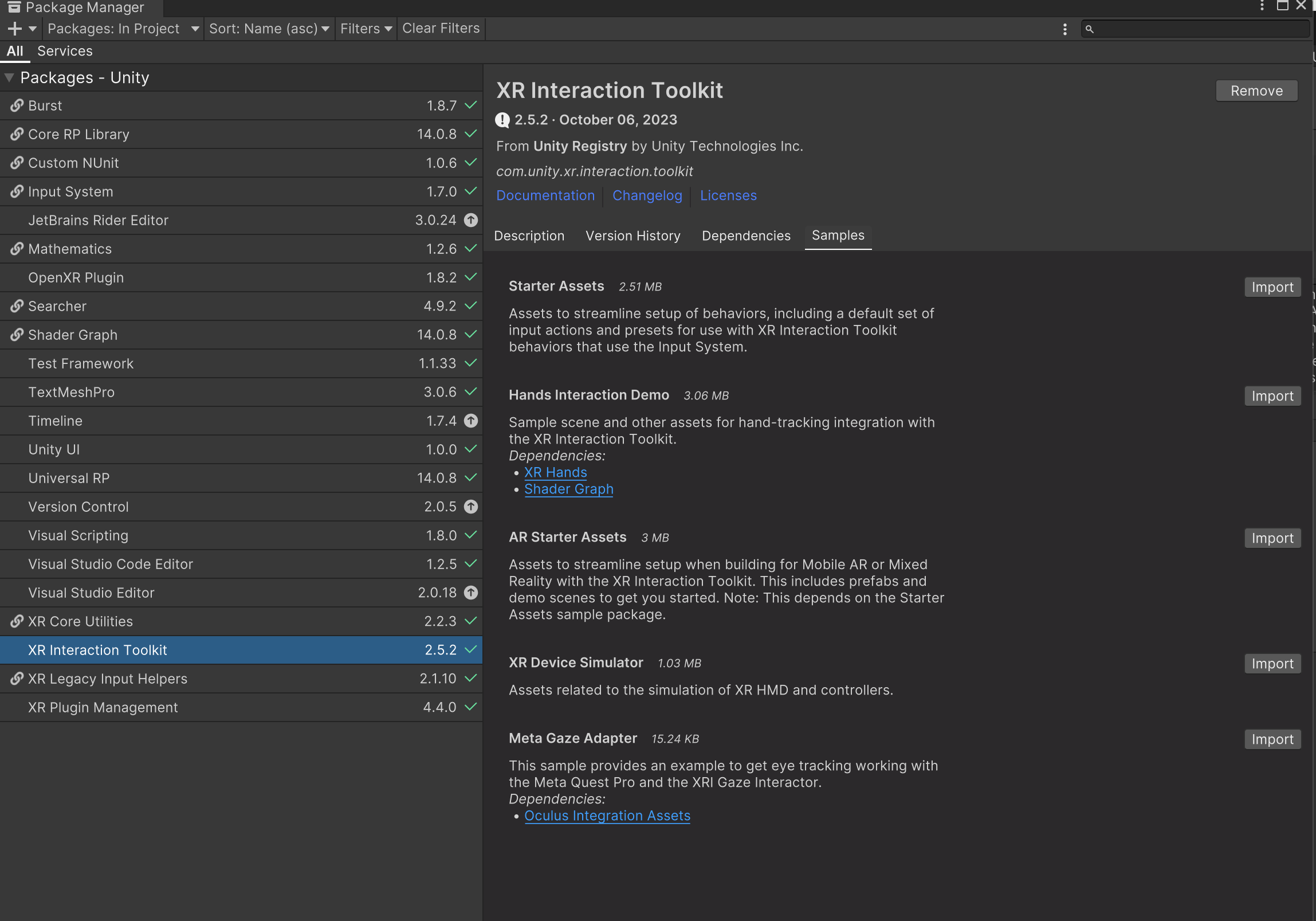
Samples 탭에서 2개의 샘플을 설치해줍니다!
1. Starter Assets
2. XR Device Simulator
Hands Interaction Demo 는 사용하실분만 다운로드 받아주세요! 위의 2개로도 충분합니다!

하이어라키 창에서 새로 추가해줍니다.
XR - XR Origin (VR)

그럼 이런식으로 추가가 됩니다.

Left, Right Controller의 Sorting Group을 삭제해줍니다!
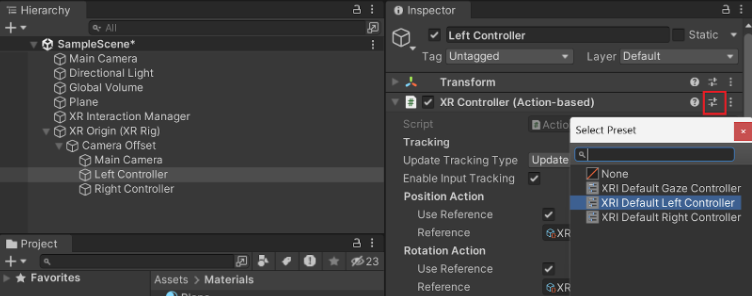
Left Controller를 클릭하고 XR Controller 를 들어가 빨간색으로 표시된 곳을 눌러주시고
XRI Default Left Controller 을 클릭해줍니다!
Right Controller도 똑같은 방식으로 Right로 추가해주세요!
그럼 Left와 Right 둘다 기본 설정이 완료 됩니다.

Project 에서
Assets - Samples - XR Interaction Toolkit - 2.5.2 - Starter Assets - Presets -
XRI Default Left Controller 를 클릭한뒤 빨간색으로 표시된곳을 눌러주시면 됩니다!
XRI Default Right Controller 도 똑같은 방식으로 설정해주세요!

다시 Edit - Project Settings 를 들어가서

Preset Manager 을 들어가서

각 Controller에대한 이름 적어주세요!

빈 오브젝트를 만들어 줍니다 이름은 - XR Manager
하위에다가 Input Action Manager를 생성해주고
원래 있던 XR interaction Manager을 XR Manager에 넣어줍니다!
그리고 Input Action Manager에서 Add Component를 눌러서 Input Action Manager 스크립트를 추가해줍니다!
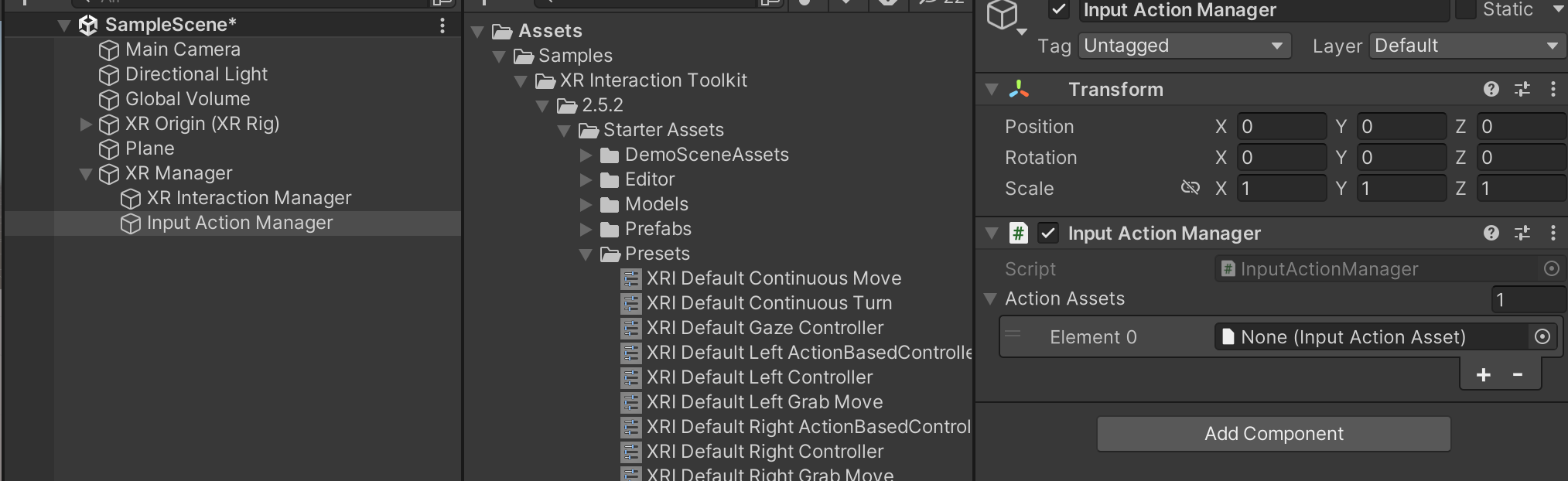
추가된 Input Action Manager 스크립트에 Element 값을 + 표시를 눌러 값을 하나 추가해줍니다.

Project의
Assets - Samples - XR Interaction Toolkit - 2.5.2 - Starter Assets - XRI Default Input Actions를 Element값에 넣어줍니다.
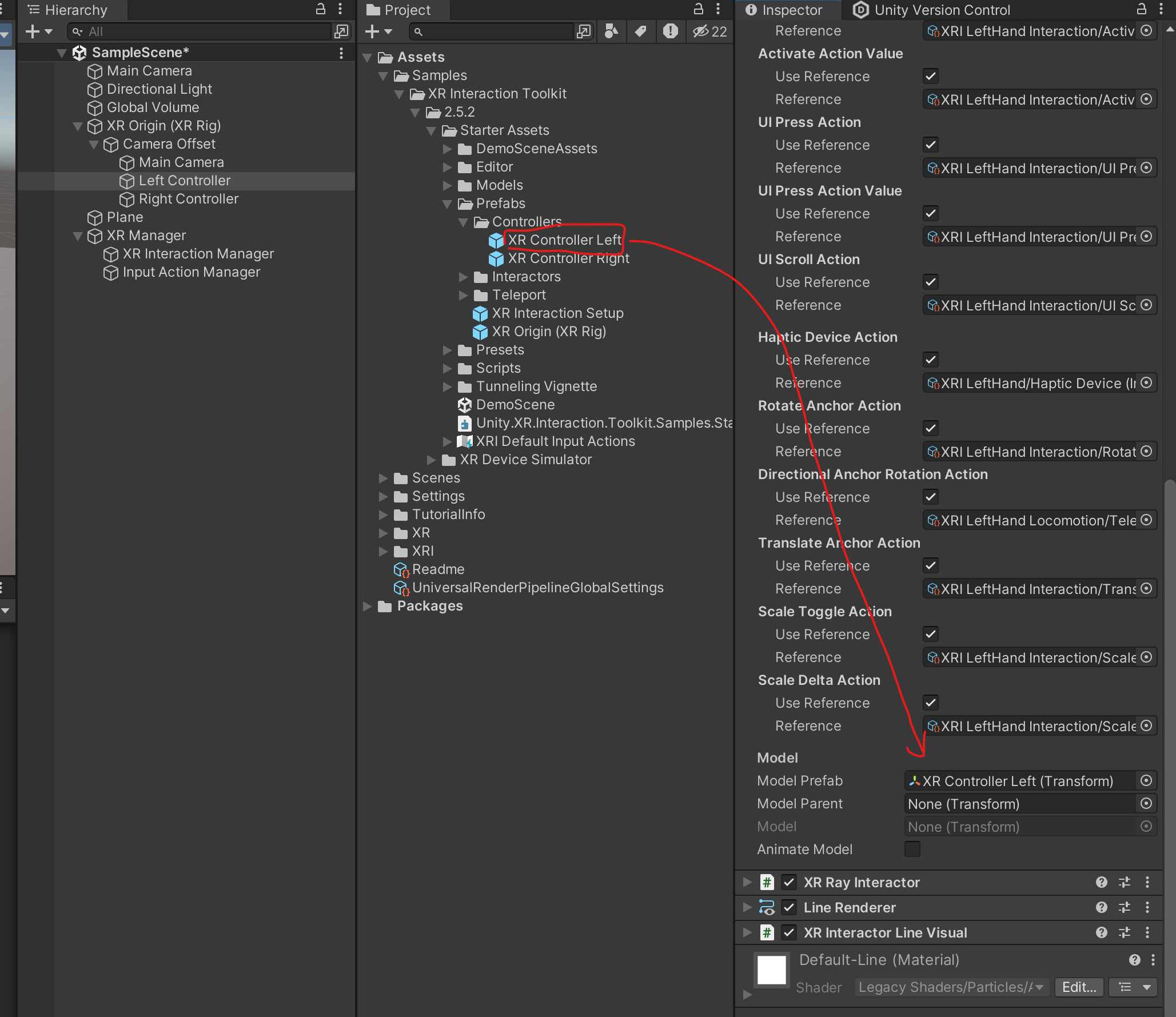
그리고 Starter Assets - Prefabs - Controllers 에있는 XR Controller Left를
하이어라키 창에있는 Left Controller 를 클릭해서 XR Controller 스크립트의 맨 밑부분 Model Prefab부분에 끌어당겨줍니다.
Right부분도 똑같이 해주세요!
그리고 마지막으로

XR Device Simulator 를 하이어라키 창에 추가해줍니다!

게임을 실행해보면 잘 되네요!
왼쪽 설명란에 버튼을 눌러보시면 잘 실행되는걸 보실수있습니다.
'Unity' 카테고리의 다른 글
| 유니티 머신러닝 1(Unity ML-Agents) (13) | 2024.03.19 |
|---|---|
| 유니티 Unity 보스 드래곤(Boss Dragon) 기획[졸업작품] (1) | 2024.01.29 |
| 유니티 URP(Universal Render Pipeline) 설정방법 (0) | 2023.11.23 |
| Unity 디자인패턴 - 스트래티지 패턴(Strategy Pattern) (0) | 2023.08.17 |
| Unity 디자인패턴 - 오브젝트 풀(Object Pool) (0) | 2023.08.17 |
